热门标签:
如何用Word批量生成工作证?

转转大师PDF转换器
支持40多种格式转换,高效办公
一,工作证模板的制作
在一般情况下我们的工作证是矩形,所以这里我将纸张大小、页边距进行设置,具体参数如下图所示:
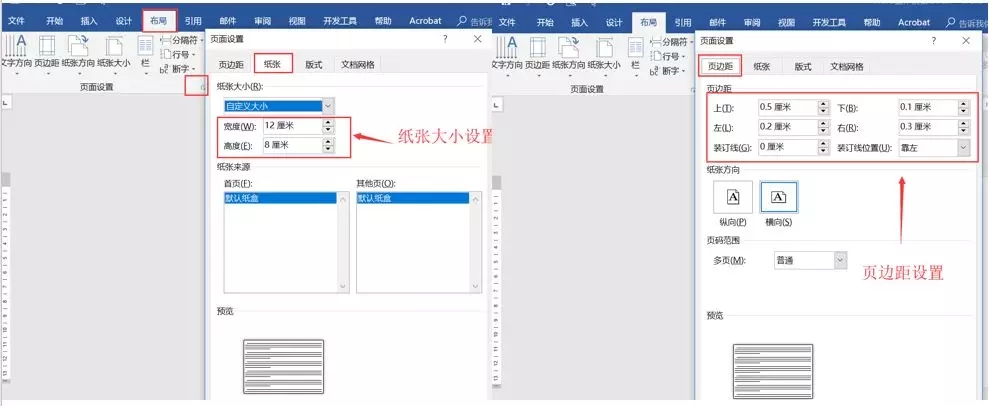
之后,插入一个矩形图形,并且将其设置为无轮廓,设置为灰色的点线图案填充,如下图所示:
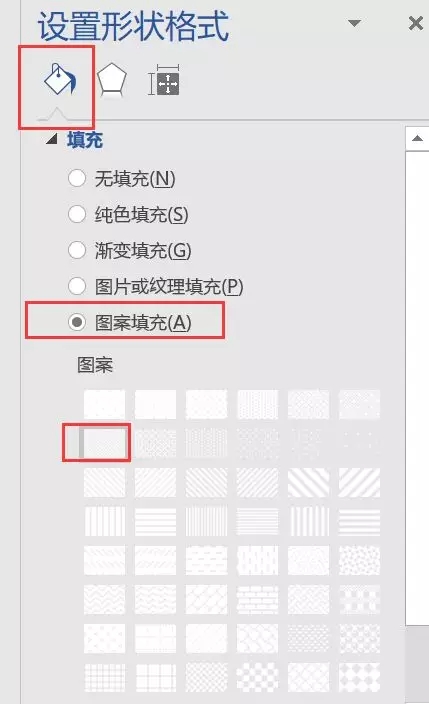
具体操作如下:
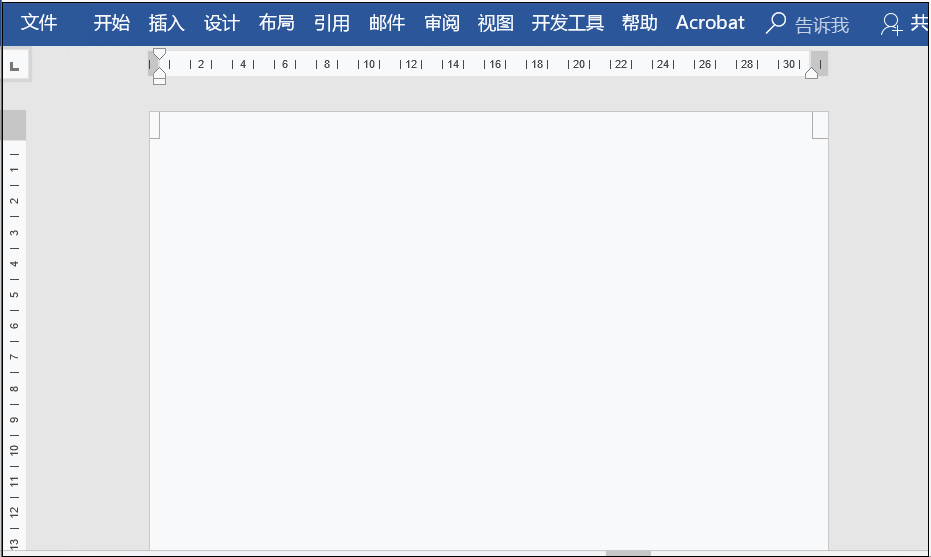
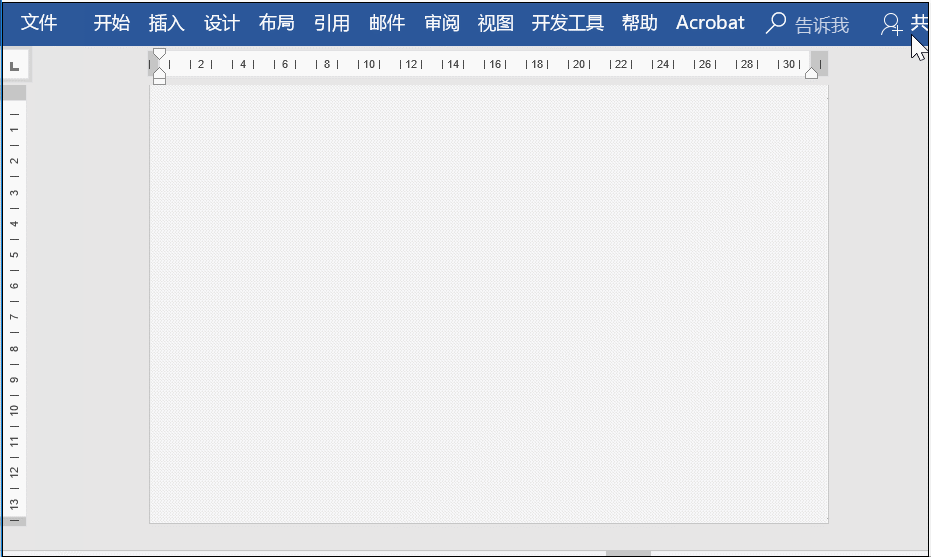
最后输入你需要的文字内容即可。
二,工作证批量生成
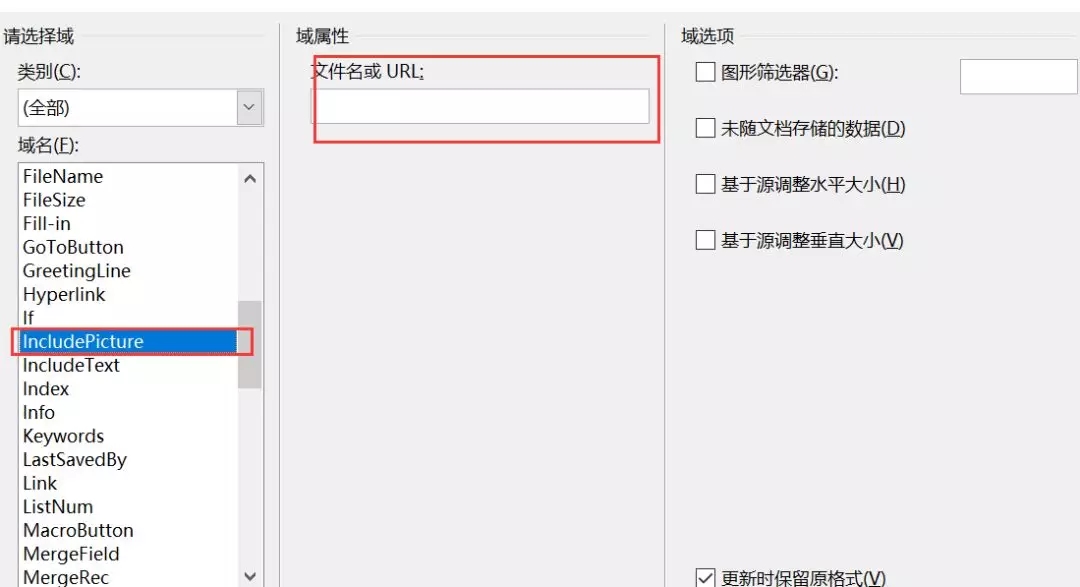
第三步:完成合并且将文件保存在藏有照片的文件夹下,之后再次打开就可以看到照片了,若是没有全选按F9更新即可。
以上就是W师妹要和大家分享的用word制作工作证的方法,亲们可以收藏起来哦!
在一般情况下我们的工作证是矩形,所以这里我将纸张大小、页边距进行设置,具体参数如下图所示:
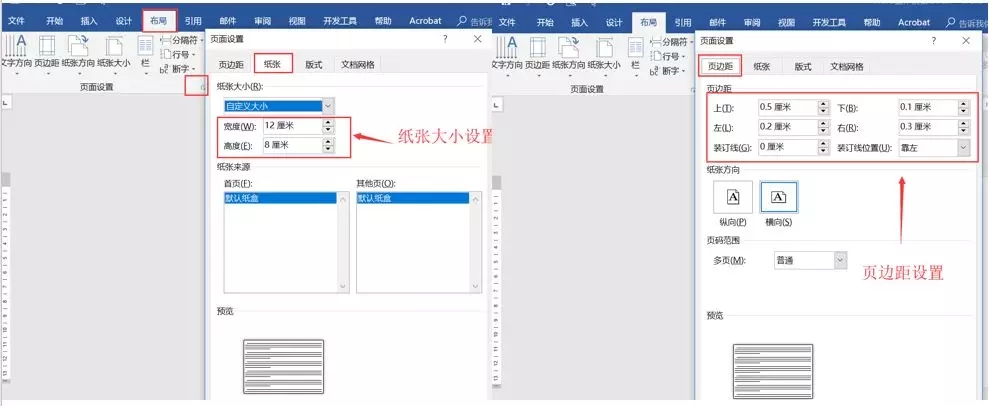
之后,插入一个矩形图形,并且将其设置为无轮廓,设置为灰色的点线图案填充,如下图所示:
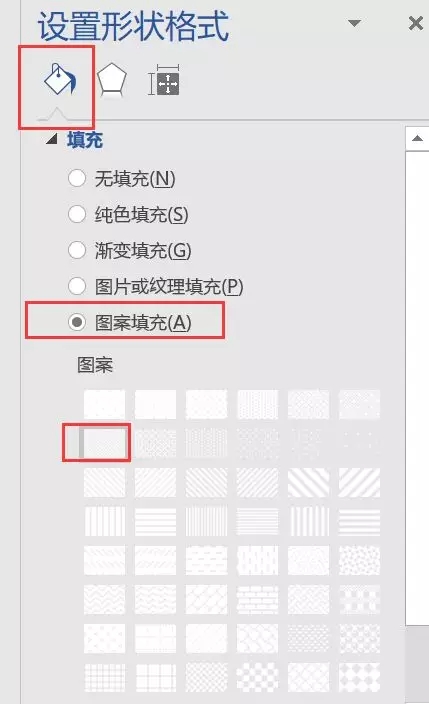
具体操作如下:
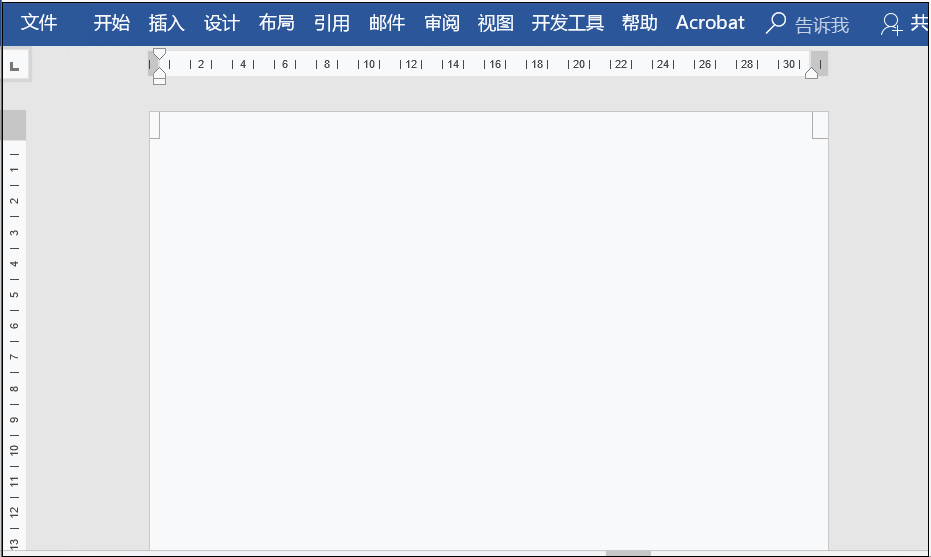
然后插入两个文本框:一个是放照片,一个是放Logo,同时利用选择利用艺术字设置好“工作证”三字。
具体操作如下:
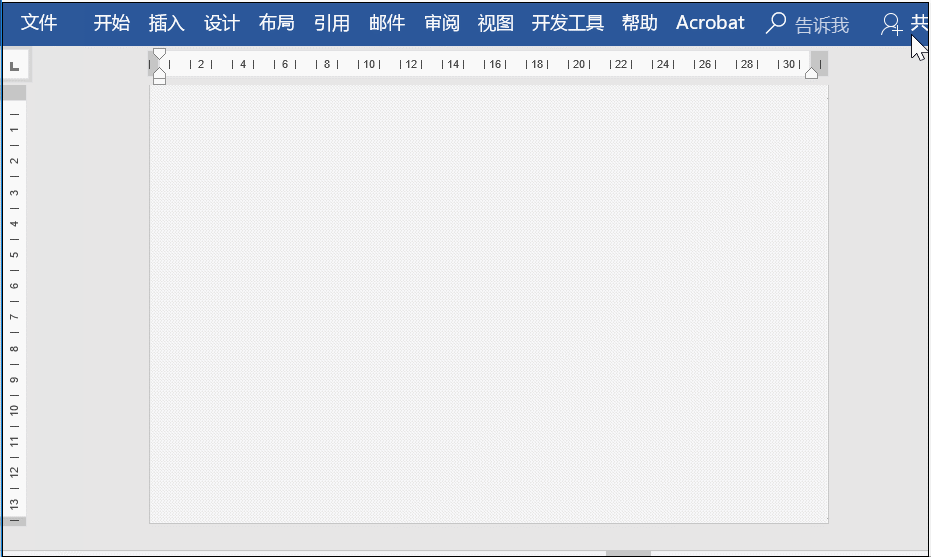
最后输入你需要的文字内容即可。
二,工作证批量生成
批量生成必要条件
工作证模板(上面已经制作好了)
员工的信息表(需要包含模板中的姓名、工作部门以及相应的照片地址)
员工照片
以上条件必须在同一文件夹中。
第二步:插入域
设置好内容之后,点击插入合并域,在相应的位置插入内容,在照片处需要选择插入选项卡,之后再点击文档部件下的域,找到IncludePicture,如图3所示,并且在域属性中输入“照片”(这里可以随便输入任何内容),点击确定,之后按Alt+F9键切换域代码,选中“照片”替换为插入合并域中的“照片”。
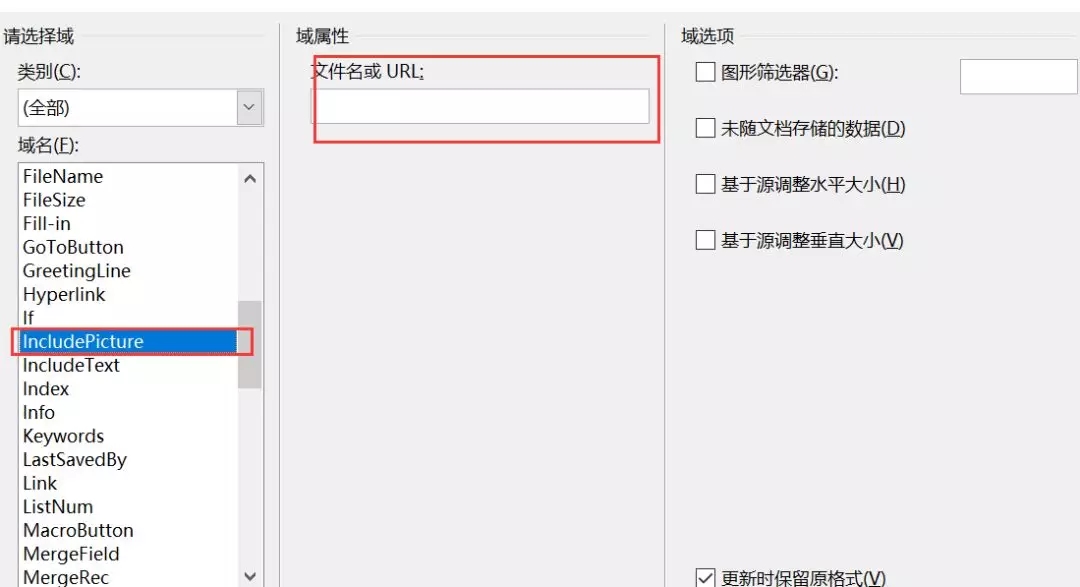
第三步:完成合并且将文件保存在藏有照片的文件夹下,之后再次打开就可以看到照片了,若是没有全选按F9更新即可。
以上就是W师妹要和大家分享的用word制作工作证的方法,亲们可以收藏起来哦!


 马上下载
马上下载
 闽公网安备 闽ICP备16005963号-3
闽公网安备 闽ICP备16005963号-3